- يعد قضاء الوقت على جهاز كمبيوتر محمول أو سطح مكتب مهمة يومية لملايين الأفراد في جميع أنحاء العالم.
- هناك الكثير من اختصارات لوحة المفاتيح التي يمكنك إتقانها ولديها في ترسانتك لتعزيز الإنتاجية.
- يسرد هذا الدليل بعضًا من أفضل اختصارات لوحة مفاتيح Windows 11 التي يمكن أن تساعدك في التنقل بسرعة عبر جهاز الكمبيوتر الخاص بك باستخدام لوحة المفاتيح فقط.

Xالتثبيت عن طريق النقر فوق ملف التنزيل
- قم بتنزيل Restoro PC Repair Tool الذي يأتي مع التقنيات الحاصلة على براءة اختراع (براءة اختراع متاحة هنا).
- انقر ابدأ المسح للعثور على مشكلات Windows 11 التي قد تتسبب في حدوث مشكلات بجهاز الكمبيوتر.
- انقر إصلاح الكل لإصلاح المشكلات التي تؤثر على أمان الكمبيوتر وأدائه.
- تم تنزيل Restoro بواسطة 0 القراء هذا الشهر.
إذا كنت تقضي الكثير من الوقت على جهاز الكمبيوتر الخاص بك باستخدام لوحة المفاتيحسواء للعمل أو الدراسة ، فإن معرفة اختصارات لوحة المفاتيح يمنحك ميزة للقيام بالأشياء بسرعة و يعزز إنتاجيتك.
نظام التشغيل Windows 11 هو أحدث نظام تشغيل تقدمه Microsoft ، ومن المؤكد أنه يأتي مع الكثير من الخيارات التي ستعزز إنتاجيتك.
من تغيير حجم النافذة إلى تصغيرها ، إلى إغلاق النافذة ، إلى فتح أمر التشغيل ، وما إلى ذلك ، هناك هو اختصار لوحة مفاتيح متاح بشكل أساسي لكل شيء يمنعك من الوصول إلى ملفات الفأر.
في هذا الدليل ، سنشارك معك بعضًا من أفضل اختصارات Windows 11 التي ستساعدك على التنقل بسرعة عبر جهاز الكمبيوتر الذي يعمل بنظام Windows 11 ببساطة عن طريق استخدام بعض مجموعات لوحة المفاتيح. لذا دعونا نتحقق منها.
كيف أقوم بإنشاء اختصار في Windows 11؟
على الرغم من أن Windows 11 يأتي مع العديد من اختصارات لوحة المفاتيح ، والتي لن تجد في معظمها حاجة لاستخدامها ، هل تعلم أنه يمكنك أيضًا إنشاء اختصار لوحة مفاتيح خاص بك في Windows 11؟
نصيحة الخبراء: يصعب معالجة بعض مشكلات الكمبيوتر ، خاصةً عندما يتعلق الأمر بالمستودعات التالفة أو ملفات Windows المفقودة. إذا كنت تواجه مشكلات في إصلاح خطأ ما ، فقد يكون نظامك معطلاً جزئيًا. نوصي بتثبيت Restoro ، وهي أداة ستقوم بفحص جهازك وتحديد الخطأ.
انقر هنا للتنزيل وبدء الإصلاح.
لكن هناك قبض. لا يقدم Windows 11 طريقة أصلية لإنشاء اختصارات لوحة مفاتيح مخصصة. بدلاً من ذلك ، بفضل التنوع الذي يوفره نظام التشغيل Windows ، يمكنك الحصول على مساعدة من برنامج تابع لجهة خارجية يسمى WinHotKey.
إذا كنت مهتمًا ، فراجع الخطوات أدناه لمعرفة كيفية استخدام WinHotKey لإنشاء اختصارات لوحة مفاتيح Windows 11.
- تحميل WinHotKeyوتثبيته على جهاز الكمبيوتر الخاص بك.
- إطلاق البرنامج.
- اضغط على مفتاح تشغيل سريع جديد زر في الأعلى.
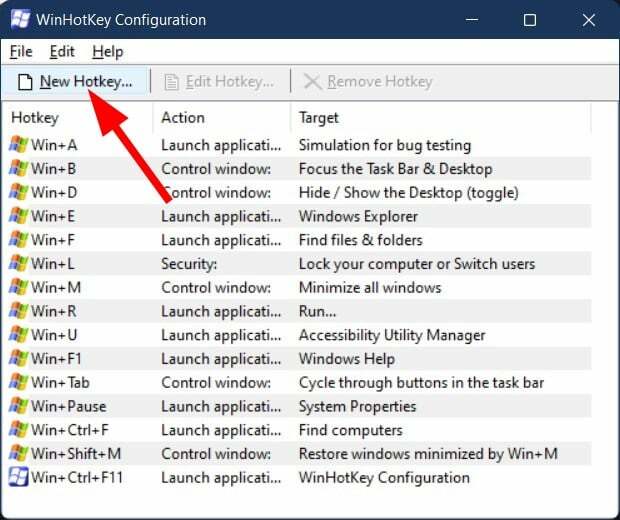
- اكتب في وصف لمفتاح التشغيل السريع.
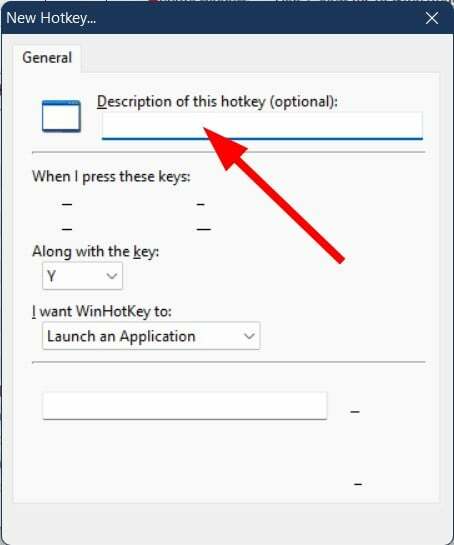
- تحت أريد WinHotKey أن القائمة المنسدلة ، حدد قم بتشغيل التطبيق.

- يضعط تصفح.
- حدد التطبيق التي ترغب في فتحها باستخدام HotKey.
- انقر نعم.
-
حدد لوحة المفاتيح الاختصار من القائمة المنسدلة.
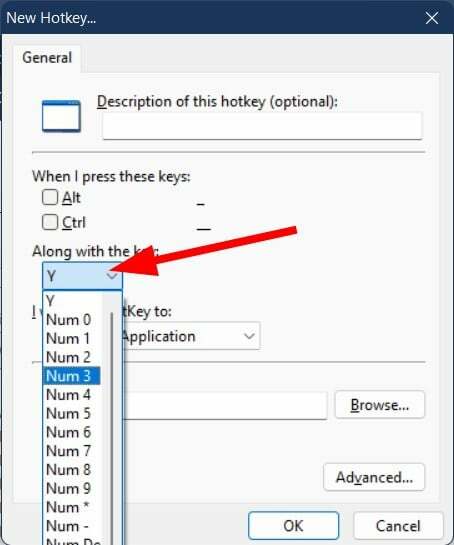
- يمكنك أيضًا تحديد مفاتيح الاختصار مثل بديل, كنترول, تحول، أو شبابيك مع مفتاح الاختصار الخاص بك.
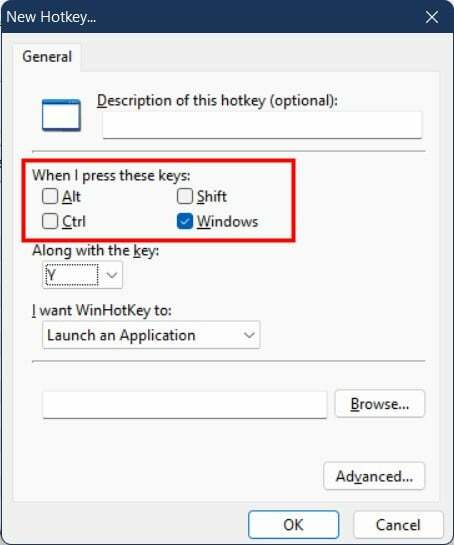
- يمكنك تعديل اختصار لوحة المفاتيح بشكل أكبر بالنقر فوق متقدم زر.
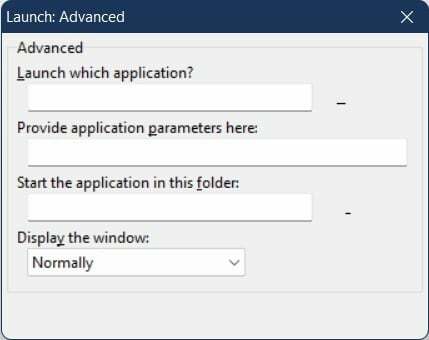
- انقر نعم للخروج من النافذة المتقدمة ، واضغط مرة أخرى نعم لإضافة مفتاح الاختصار الجديد إلى اختصار لوحة المفاتيح.
باستخدام تطبيق WinHotKey ، يمكنك تعيين اختصارات لوحة المفاتيح لفتح تطبيقات الطرف الثالث وبرامج Windows.
ما هي اختصارات Windows 11 الأكثر استخدامًا؟
اختصارات لوحة مفاتيح Windows 11 المضافة حديثًا
| مفتاح الاختصار | دور |
| فوز + ن | يفتح لوحة الإخطارات. |
| فوز + أ | الوصول إلى الإعدادات السريعة (مركز الإجراءات السابقة). |
| فوز + دبليو | أدوات الوصول. |
| فوز + ض | افتح تخطيط / قوالب Snap. |
| فوز + سهم للاعلى | انقل النافذة النشطة إلى النصف العلوي. |
| فوز + السهم لأسفل | انقل النافذة النشطة إلى النصف السفلي. |
| فوز + سهم يسار / يمين | انقل النافذة النشطة إلى النصف الأيسر / الأيمن. |
| فوز + ج | افتح دردشة Microsoft Teams. |
اختصارات مجموعة مفاتيح Windows
| مفتاح الاختصار | دور |
| فوز | يفتح قائمة ابدأ. |
| فوز + F1 | يفتح تعليمات ودعم Windows. |
| فوز + ب | إظهار الرموز المخفية في شريط الإجراءات. |
| فوز + د | اعرض سطح المكتب. |
| فوز + ه | يفتح مستكشف الملفات. |
| فوز + ح | افتح قائمة الكتابة بالصوت. |
| فوز + أنا | يفتح قائمة إعدادات Windows. |
| فوز + ك | افتح قائمة الإرسال. |
| فوز + إل | يقفل جهاز الكمبيوتر الخاص بك. |
| فوز + م | تصغير كل النوافذ. |
| فوز + ص | اختر شاشة لعرضها. |
| فوز + س | افتح قائمة Windows Search. |
| فوز + ص | يفتح حوار التشغيل. |
| فوز + تي | التنقل بين التطبيقات الموجودة على شريط المهام. |
| فوز + يو | يفتح إعدادات الوصول. |
| فوز + الخامس | يفتح الحافظة. |
| فوز + X | يفتح قائمة الإعدادات السريعة. |
| فوز + , | نظرة خاطفة بسرعة على سطح المكتب. |
| فوز + يوقف | يعرض معلومات حول جهاز الكمبيوتر الخاص بك. |
| فوز + 0-9 | افتح التطبيقات المثبتة في شريط المهام وفقًا لموضع الرقم. |
| فوز + كنترول + ا | يفتح لوحة المفاتيح على الشاشة. |
| فوز + مفتاح المسافة | قم بتغيير لغة الإدخال وتخطيط لوحة المفاتيح. |
| فوز + . | يفتح منتقي الرموز التعبيرية. |
| فوز + تحول + س | يفتح أداة Windows Snip Tool |
| فوز + كنترول + د | قم بإنشاء سطح مكتب افتراضي جديد. |
| فوز + كنترول + F4 | أغلق سطح المكتب الافتراضي النشط. |
| فوز + فاتورة غير مدفوعة | يفتح عرض المهام. |
اختصارات مستكشف الملفات
| مفتاح الاختصار | دور |
| بديل + د | انسخ شريط العنوان. |
| كنترول + ن | يفتح نافذة مستكشف ملفات جديدة عندما تكون داخل مستكشف الملفات. |
| كنترول + ه | قم بالوصول إلى شريط بحث File Explorer. |
| كنترول + دبليو | يغلق النافذة النشطة. |
| كنترول + تمرير الماوس | التبديل بين عرض الملف والمجلد. |
| F4 | قم بالتبديل إلى شريط العنوان / الموقع. |
| F5 | قم بتحديث مستكشف الملفات. |
| F6 | القفز بين الجزء الأيمن / الأيسر. |
| كنترول + تحول + ن | انشاء مجلد جديد. |
| كنترول + تحول + ه | يظهر كل المجلدات فوق المجلد المحدد |
| بديل + ص | إظهار / إخفاء لوحة المعاينة في File Explorer. |
| بديل + يدخل | يعرض مربع قائمة الخصائص للعنصر المحدد. |
| تحول + F10 | إظهار قائمة السياق الكلاسيكية للعنصر المحدد. |
| مسافة للخلف | ارجع إلى المجلد السابق. |
| بديل + سهم يسار / يمين | انتقل إلى المجلد التالي أو السابق. |
| بديل + سهم للاعلى | انتقل إلى المجلد / الدليل الأصل. |
| مسكن | يعرض العنصر العلوي في النافذة النشطة. |
| نهاية | يعرض العنصر السفلي من النافذة النشطة. |
أكثر اختصارات لوحة المفاتيح فائدة
| مفتاح الاختصار | دور |
| كنترول + أ | حدد كل العناصر. |
| كنترول + ج | انسخ عنصرًا. |
| كنترول + X | قص عنصر. |
| كنترول + الخامس | لصق عنصر. |
| كنترول + ض | التراجع عن التغييرات. |
| كنترول + ص | إعادة التغييرات. |
| كنترول + تحول + اسحب الرمز | قم بإنشاء إختصار. |
| تحول + حدد بالماوس. | حدد عدة عناصر. |
| كنترول + ا | افتح ملفًا في التطبيق الحالي. |
| كنترول + س | حفظ الملف. |
| كنترول + تحول + س | افتح حفظ باسم. |
| كنترول + ن | افتح النافذة الجديدة للتطبيق الحالي. |
| بديل + فاتورة غير مدفوعة | التبديل بين التطبيقات قيد التشغيل. |
| بديل + F4 | أغلق النافذة النشطة. |
| بديل + F8 | اعرض كلمة المرور الخاصة بك على شاشة تسجيل الدخول. |
| تحول + ديل | حذف العنصر المحدد بشكل دائم. |
| كنترول + ديل | احذف العنصر المحدد وانقله إلى سلة المحذوفات. |
| F5 | قم بتحديث النافذة النشطة. |
| F10 | افتح شريط القوائم للتطبيق النشط. |
| كنترول + ص | يعرض شاشة الطباعة. |
| كنترول + تحول + خروج | افتح مدير المهام. |
| F11 | الدخول أو الخروج من وضع ملء الشاشة. |
اختصارات لوحة مفاتيح إمكانية الوصول
| مفتاح الاختصار | دور |
| فوز + يو | افتح مركز سهولة الوصول. |
| فوز + - | التصغير باستخدام المكبر. |
| فوز + + | تكبير باستخدام المكبر |
| كنترول + بديل + د | تبديل "المكبّر" إلى وضع الإرساء. |
| كنترول + بديل + إل | تبديل وضع العدسة في المكبر. |
| كنترول + بديل + F | قم بتبديل المكبر إلى وضع ملء الشاشة. |
| كنترول + بديل + تمرير الماوس | Zoon in / out in Magnifier. |
| بديل + كنترول + مفاتيح السهم | تحريك المكبر. |
| فوز + خروج | خروج المكبر. |
| فوز + يدخل | افتح الراوي. |
| فوز + كنترول + ا | افتح لوحة المفاتيح على الشاشة. |
| بديل + تحول + Prntsc | قم بتشغيل / إيقاف تشغيل التباين العالي. |
| بديل + تحول + Num Lock | تبديل مفاتيح الماوس تشغيل / إيقاف. |
- أفضل 5 كاميرات ويب عالية الجودة تعمل بشكل رائع على Windows 11
- 7 إعدادات لتحسين أداء الألعاب على نظام التشغيل Windows 11
- 3 خطوات سهلة لإصلاح خطأ التحليل مشكلة رمز غير متوقع
كيف يمكنني إصلاح اختصارات لوحة مفاتيح Windows 11 لا تعمل؟
في حين أن هناك عددًا كبيرًا من اختصارات لوحة المفاتيح المتاحة للاستخدام في Windows 11 ، فقد تواجه مشكلة تمنعك من استخدامها.
يمكن أن يكون هناك عدة أسباب وراء عدم عمل اختصارات لوحة مفاتيح Windows 11. ومع ذلك ، فيما يلي بعض الحلول السريعة التي يمكن أن تساعدك في حل المشكلة من جانبك.
-
قم بتشغيل مستكشف أخطاء لوحة المفاتيح ومصلحها
- يضعط فوز + أنا لفتح إعدادات.
- قم بالتمرير لأسفل وحدد استكشاف الاخطاء.

- انقر مستكشفات الأخطاء ومصلحاتها الأخرى.
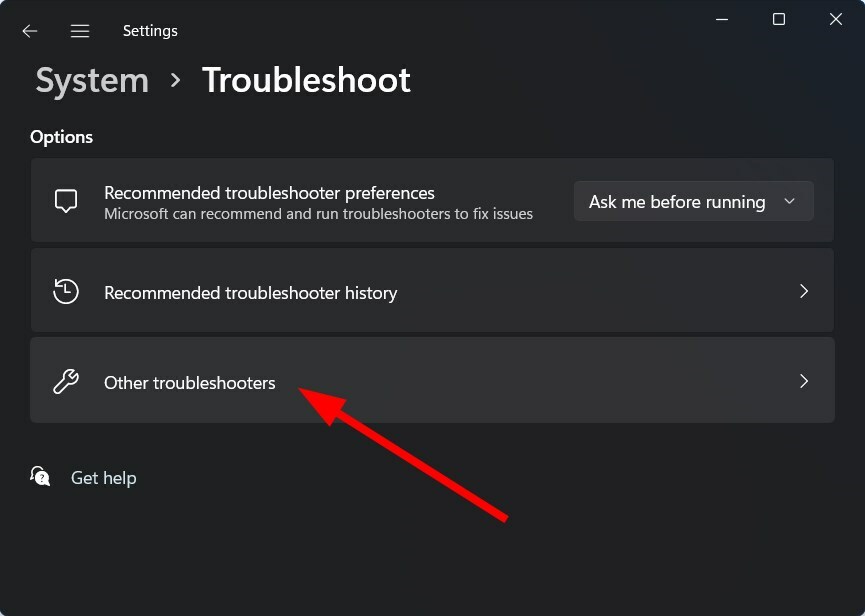
- اضغط على يجري زر مستكشف أخطاء لوحة المفاتيح.
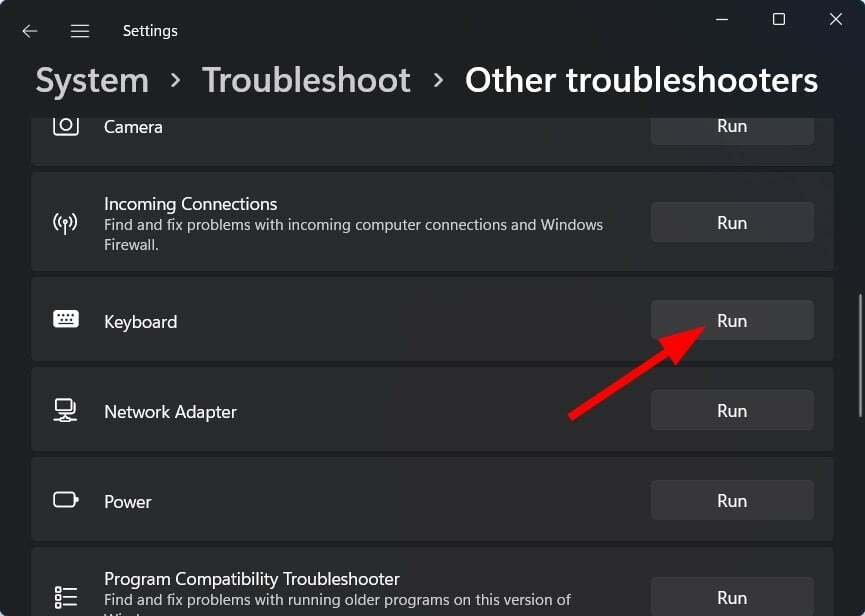
-
بدوره من المفاتيح اللاصقة
- يضعط فوز + أنا لفتح إعدادات.
- انقر فوق إمكانية الوصول من الجزء الأيمن.

- يختار لوحة المفاتيح.
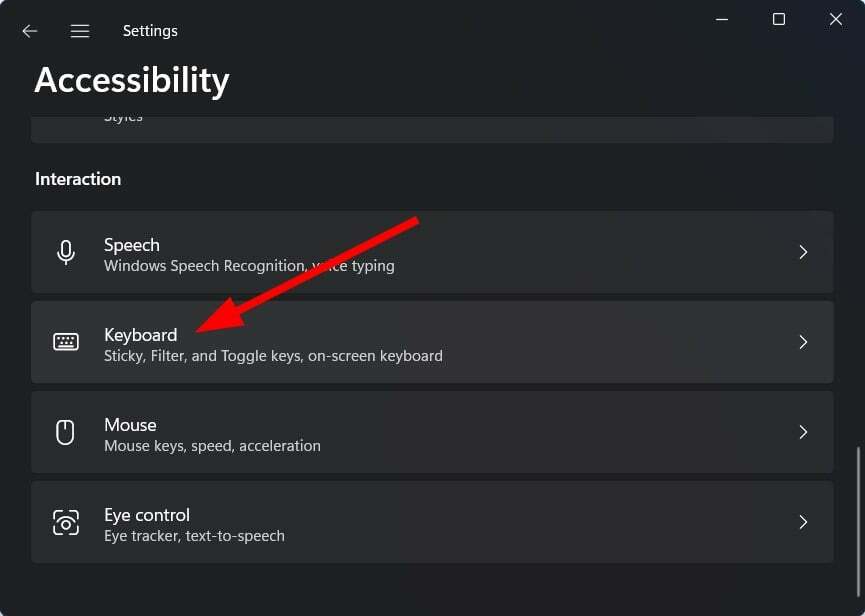
-
اطفئه التبديل ل مفاتيح مثبتة.
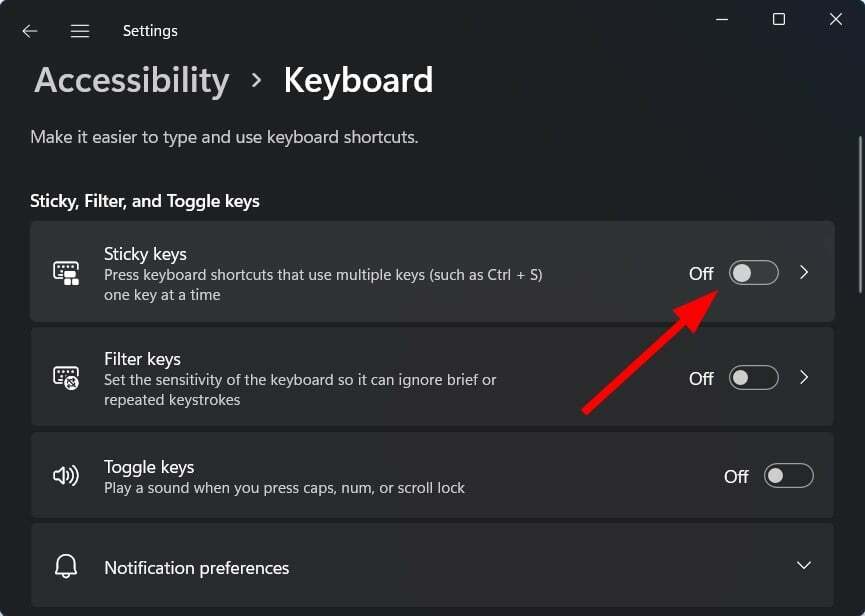
- تحديث برامج تشغيل لوحة المفاتيح: كما هو موصى به دائمًا ، يضمن تحديث جميع برامج تشغيل الكمبيوتر لديك إمكانية الوصول إلى أحدث الميزات والإصلاحات التي تأتي معها. على سبيل المثال ، قد يتعارض الخطأ مع نظام التشغيل Windows ، وهو ما يمكنك القيام به إصلاح سريع عن طريق تحديث برامج التشغيل الخاصة بك.
هذا كل شيء من هذا الدليل. أخبرنا في التعليقات أدناه باختصارات لوحة المفاتيح التي تستخدمها كل يوم أو تستخدمها بشكل شائع.
 هل ما زلت تواجه مشكلات؟قم بإصلاحها باستخدام هذه الأداة:
هل ما زلت تواجه مشكلات؟قم بإصلاحها باستخدام هذه الأداة:
- قم بتنزيل أداة إصلاح الكمبيوتر تصنيف عظيم على TrustPilot.com (يبدأ التنزيل في هذه الصفحة).
- انقر ابدأ المسح للعثور على مشكلات Windows التي قد تتسبب في حدوث مشكلات بجهاز الكمبيوتر.
- انقر إصلاح الكل لإصلاح المشكلات المتعلقة بالتقنيات الحاصلة على براءة اختراع (خصم حصري لقرائنا).
تم تنزيل Restoro بواسطة 0 القراء هذا الشهر.
